Zoom - популярная программа для видеоконференций, которая позволяет людям со всего мира общаться в реальном времени. С ее помощью можно проводить встречи, видеоконференции, дистанционные уроки и записывать лекции. Если вы хотите присоединиться к многомиллионной аудитории Zoom и насладиться ее преимуществами, следуйте инструкциям ниже, чтобы установить программу на свой компьютер.
Шаг 1: Перейдите на сайт Zoom по ссылке https://zoom.us/ru-ru/meetings.html и нажмите "Загрузить Zoom". На странице выберите версию Zoom для своей операционной системы, затем нажмите кнопку загрузки.
Шаг 2: После загрузки найдите файл установки Zoom на компьютере и запустите его, согласившись на все предупреждения.
Шаг 3: Запустите установку Zoom, следуйте инструкциям, предоставьте необходимые разрешения и дождитесь завершения установки программы.
Поздравляем! Вы установили программу Zoom на свой компьютер. Теперь можно создавать встречи и присоединяться к миллионам пользователей Zoom по всему миру. Не забывайте обновлять программу, чтобы пользоваться новыми функциями и исправлениями.
Проверьте системные требования

Перед установкой Zoom на компьютер проверьте, соответствуют ли системные требования вашей операционной системе. Это обеспечит правильное функционирование программы и избежит проблем.
Минимальные системные требования для Zoom на компьютере:
| Операционная система | Windows 7 или выше; macOS 10.9 или выше; | |||||||||||
| Процессор |
| Процессор | 2-х ядерный, 1 ГГц и выше; |
| Память | Минимум 2 ГБ оперативной памяти; |
| Жесткий диск | Минимум 250 МБ свободного места; |
| Интернет-соединение | Широкополосное соединение 1 Мбпс (загрузка/выгрузка); HD видеозвонки – 2,5 Мбпс (загрузка/выгрузка); |
| Видеокарта | Поддержка OpenGL 1.5 и выше; |
| Аудио | Микрофон, динамики или наушники; |
Если система подходит, можно устанавливать Zoom.
Зарегистрируйтесь на сайте Zoom

Прежде чем загрузить и установить программу Zoom на компьютер, нужно зарегистрироваться на сайте Zoom.
1. Откройте веб-браузер на компьютере и перейдите по ссылке https://zoom.us/.
2. На главной странице нажмите на кнопку "Зарегистрируйтесь бесплатно".
3. В окне выберите тип аккаунта: "Пользователь Zoom" для личного использования или "Бизнес-пользователь" для работы.
4. Заполните форму, введите электронную почту, создайте пароль и нажмите "Зарегистрироваться".
5. Возможно потребуется подтвердить адрес электронной почты. Проверьте почту и следуйте инструкциям для подтверждения.
6. После успешной регистрации вы будете автоматически войти в свой аккаунт Zoom. Теперь вы можете скачать и установить программу Zoom на свой компьютер.
Помните, что регистрация на сайте Zoom является обязательным условием для использования программы. Зарегистрировавшись, вы получите доступ к дополнительным функциям Zoom.
Зайдите в свой аккаунт

После установки программы Zoom на компьютер необходимо зайти в свой аккаунт:
- Откройте программу Zoom на компьютере.
- Введите адрес электронной почты и пароль, указанные при регистрации.
- Нажмите кнопку "Войти".
После успешной авторизации вы сможете приступить к использованию программы Zoom и создавать и присоединяться к видеоконференциям, общаться с коллегами и друзьями в режиме онлайн.
Загрузите программу Zoom

Чтобы начать использовать Zoom на своем компьютере, первым делом необходимо загрузить программу Zoom. Для этого следуйте инструкциям ниже:
1. Перейдите на официальный сайт Zoom
Откройте веб-браузер и введите адрес zoom.us в адресной строке. Нажмите клавишу Enter, чтобы открыть сайт.
2. Нажмите на кнопку "Скачать"
На главной странице сайта вы увидите кнопку «Скачать». Нажмите на нее, чтобы перейти на страницу загрузки программы Zoom.
3. Загрузите программу Zoom
На странице загрузки выберите тип файла для вашей операционной системы (Windows, macOS или Linux). Нажмите на ссылку, чтобы начать загрузку.
4. Установите программу Zoom
После загрузки найдите файл на компьютере и запустите его. Следуйте инструкциям установщика.
Теперь вы можете использовать программу Zoom и наслаждаться всеми ее возможностями.
Установите программу Zoom

Шаг 1: Перейдите на официальный веб-сайт Zoom (https://zoom.us/).
Шаг 2: Наведите курсор на "Ресурсы" в меню и выберите "Загрузки".
Шаг 3: Выберите версию Zoom для вашей операционной системы и нажмите на ссылку для скачивания.
Шаг 4: Найдите и запустите файл установки Zoom после завершения загрузки.
Шаг 5: Установите Zoom, согласитесь с условиями использования.
Шаг 6: После установки войдите в учетную запись или зарегистрируйтесь в программе Zoom.
Теперь у вас есть Zoom для видеоконференций и онлайн-встреч с друзьями, семьей или коллегами!
Откройте программу Zoom

После установки Zoom откройте программу для начала использования.
Значок Zoom можно найти на рабочем столе или в меню "Пуск" в разделе "Все программы". Щелкните правой кнопкой мыши на значке Zoom и выберите "Открыть".
Если значок Zoom не видно, воспользуйтесь функцией поиска на компьютере. Нажмите клавишу "Windows", введите "Zoom" и выберите программу из результатов поиска.
При открытии Zoom войдите в свою учетную запись, используя адрес электронной почты и пароль. Если учетной записи нет, создайте ее, нажав на ссылку "Зарегистрируйтесь бесплатно".
После входа в учетную запись Zoom вы сможете использовать программу и проводить видеоконференции с другими пользователями Zoom.
Войдите в свой аккаунт
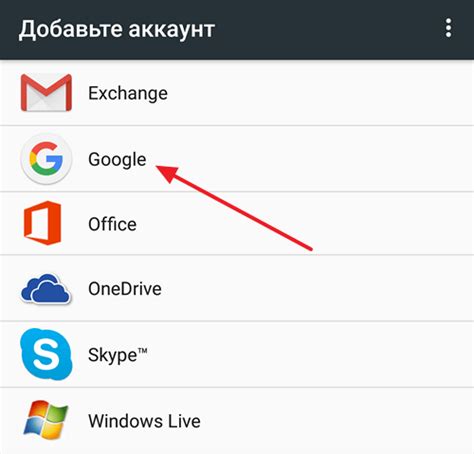
Чтобы начать пользоваться программой Zoom, вам нужно войти в свой аккаунт. Если у вас уже есть аккаунт, выполните следующие шаги:
- Откройте программу Zoom на вашем компьютере.
- Нажмите на кнопку "Вход". Кнопка находится в правом верхнем углу окна программы.
- Введите свой адрес электронной почты и пароль. Убедитесь, что данные введены правильно.
- Нажмите на кнопку "Войти". Таким образом, вы будете авторизованы в своем аккаунте Zoom.
Если у вас нет аккаунта Zoom, вам нужно зарегистрироваться.
- Откройте Zoom на компьютере.
- Нажмите "Регистрация". Кнопка под формой входа.
- Введите адрес электронной почты. Получите письма с подтверждением и информацией.
- Придумайте и введите пароль. Следуйте рекомендациям.
- Введите имя и фамилию. Укажите верные данные.
- Нажмите "Зарегистрироваться". Получите письмо с подтверждением.
- Откройте письмо и следуйте инструкциям для подтверждения регистрации. После этого вы сможете войти в свой аккаунт Zoom.
Настройте программу Zoom

После установки программы Zoom на ваш компьютер, следующим шагом будет настройка программы. Эти настройки помогут вам в полной мере использовать все возможности Zoom.
1. Создайте аккаунт Zoom.
Перед тем, как начать использовать программу Zoom, вам необходимо создать аккаунт на официальном сайте. Для этого перейдите на страницу регистрации и следуйте инструкциям. Запомните ваши данные для входа, так как они понадобятся вам каждый раз при использовании Zoom.
2. Войдите в учетную запись.
После создания аккаунта войдите в учетную запись Zoom, используя вашу электронную почту и пароль, которые вы указали при регистрации. Нажмите "Войти" и вы перейдете к основному интерфейсу Zoom.
3. Настройте настройки видео и аудио.
Перейдите в меню "Настройки" в правом верхнем углу экрана и выберите "Настройки видео" и "Настройки аудио". Выберите и настройте камеру и микрофон для использования в Zoom. Убедитесь, что выбраны правильные устройства и проведите тест, чтобы убедиться, что звук и видео работают правильно.
4. Присоединяйтесь к видеоконференциям и мероприятиям.
Теперь вы готовы использовать программу Zoom. Вы можете присоединяться к видеоконференциям, создавать свои мероприятия и делиться экраном с другими участниками. Используйте всю мощь Zoom для общения и сотрудничества онлайн.
Не забывайте, что доступные функции и настройки Zoom могут меняться, поэтому регулярно обновляйте программу, чтобы быть в курсе последних обновлений.